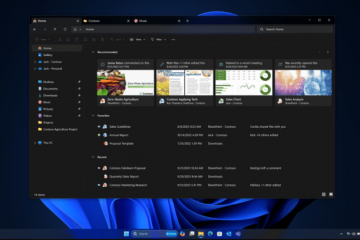Java es un popular lenguaje de programación orientado a objetos y una plataforma para aplicaciones y sitios web interactivos y dinámicos.
Ha sido un nombre de confianza para varias aplicaciones y sitios web desde 1995. Es útil principalmente para desarrolladores de aplicaciones y personas que necesitan usar juegos o software basados en Java.
¿Quieres instalar Java pero te preocupa ver opiniones diferentes?
Bueno, no tienes que preocuparte por nada. Porque este artículo explicará y aclarará todo lo que debe saber sobre la necesidad de Java en su Windows 10.
¡Comencemos!
Consulte nuestra publicación separada sobre cómo evitar la actualización de Java Mensajes emergentes disponibles
¿Qué es Java?
Java es una plataforma informática y un lenguaje de programación orientado a objetos multiplataforma. Se utiliza en computadoras personales, computadoras portátiles, dispositivos móviles, consolas de juegos, dispositivos médicos, dispositivos IoT y muchos más. Las reglas y la sintaxis de Java se basan en los lenguajes C y C++.
Java se usa ampliamente para desarrollar juegos y software. Muchos sitios web usan Java y necesitan tener Java instalado para acceder a los sitios. Algunos navegadores también usan complementos para ejecutar applets de Java.
Mucha gente se confunde entre Java y Javascript. Java es un lenguaje de programación OOP y Javascript es un lenguaje de scripting OOP. Tienen diferentes requisitos y características y funcionan de manera separada.
Al ser un lenguaje multiplataforma, es conveniente ejecutarlo en Windows, Mac, teléfonos inteligentes, dispositivos GPS y dispositivos IoT.
Además, hay usos adicionales de Java, y los aprenderá en el siguiente pasaje.
Además, consulte nuestra publicación separada sobre Arreglar Javascript que no funciona en IE11
¿Es necesario Java en Windows 10?
Sí. Si es usuario de una aplicación, juego, sitio web o programa que necesita Java para ejecutarse, debe instalar Java en su Windows 10. Especialmente para desarrolladores de juegos y aplicaciones, computación en la nube, trabajo con big data, IA e IoT. requiere Java para desarrollarse y ejecutarse.
La tecnología mejora continuamente y cada año se incorporan muchas características nuevas. Debe mantener su programa Java actualizado para mantener la seguridad y la estabilidad adecuadas para cumplir con los requisitos.
Sin embargo, no es obligatorio usar Java. La necesidad de Java en Windows 10 depende de su uso.
No necesita instalarlo si no es un usuario diario de programas y aplicaciones que requieren Java. Si una nueva aplicación requiere Java para ejecutarse, le pedirá permiso para instalar Java.
Pero es mejor mantenerse actualizado y preparado para ejecutar cada aplicación cuando lo necesite.
En este artículo, encontrará formas de instalar Java en su Windows 10. Antes de pasar al paso, primero aprendamos sobre el uso.
Consulte nuestra publicación separada: Solución de 1 minuto a un error de Javascript en Discord
¿Cuál es el uso de Java en Windows 10?
Java se usa en Windows 10 para desarrollar juegos y aplicaciones, computación en la nube y trabajando con big data. Además, las aplicaciones y los programas relacionados con la inteligencia artificial y los sensores y el hardware basados en IoT necesitan Java para la programación.
Los usos le darán una mejor idea sobre la necesidad de Java. Aprenderá en detalle sobre los usos de Java en Windows 10 desde aquí.
Estos son los usos de Java en Windows 10:
Desarrollo de juegos y aplicaciones
El lenguaje de programación Java se usa ampliamente en el desarrollo de juegos y aplicaciones. Muchos juegos para móviles, PC y consolas se desarrollan en Java.
La tecnología moderna, como la inteligencia artificial y los programas de aprendizaje automático que se utilizan para desarrollar juegos, también se crean con tecnología Java.
Computación en la nube
Por ser un programa multiplataforma, a menudo se menciona a Java como WORA (escribir una vez y ejecutar en cualquier lugar). Las aplicaciones basadas en la nube pueden ejecutarse sin esfuerzo en diferentes dispositivos utilizando los lenguajes Java.
Lea más sobre Habilitar RDP de escritorio remoto en Windows 10 Home Edition
Big Data
Big data contiene una mayor variedad, llegando en volúmenes cada vez mayores y con más velocidad. Java se utiliza para motores de procesamiento de datos que trabajan con macrodatos complejos en tiempo real.
Inteligencia artificial
Java es un lenguaje estable y rápido perfecto para la biblioteca de aprendizaje automático. Se vuelve útil cuando se crean aplicaciones y programas de inteligencia artificial.
Internet de las cosas
Java se usa para programar sensores y hardware en dispositivos perimetrales como enrutadores, enrutamiento conmutadores, dispositivos de acceso integrado, multiplexores y varios dispositivos MAN y WAN para conectarse a Internet.
Siga nuestra guía sobre cómo obtener Windows 10 gratis para estudiantes
Cómo para verificar si tiene Java instalado en Windows 10
La disponibilidad del programa Java se puede verificar desde la lista de aplicaciones en Programa y características. Además, puede usar cmd para encontrar la disponibilidad y la versión.
Es muy posible que haya instalado Java en algún momento pero no lo recuerde. Bueno, eso no es un problema. Siga las instrucciones a continuación para conocer la disponibilidad en su Windows 10.
Estas son las formas de verificar si tiene Java instalado en Windows 10:
Buscar Panel de control en el cuadro de búsqueda de Windows. Haga clic en Programas. Pulse en Programas y características. Busque Java en la lista. 
Si tiene Java instalado en su PC, se mostrará en la lista de programas. Pero, puede que le resulte difícil si la lista está muy llena. Puede usar cmd para encontrar la disponibilidad del programa y la versión.
Aquí hay una guía completa sobre 5 formas efectivas de desinstalar IE11 Windows 10.
Estos son los pasos para verificar la disponibilidad de Java usando cmd:
Busque cmd en el cuadro de búsqueda de Windows y abra el Símbolo del sistema. Escriba Java-version y presione el botón Enter.  Consulta disponibilidad y versión.
Consulta disponibilidad y versión.
Si Java está instalado, devolverá la versión como resultado. Pero no reconocerá su comando si Java no está instalado en su Windows 10.
Siga nuestra guía sobre cómo ajustar el archivo de página en Windows 10.
Cómo instalar Java en Windows 10
Java se puede instalar desde cero descargando la última versión de su sitio web oficial. El proceso de descarga es muy sencillo y puede instalar el programa sin dificultades.
Estos son los procedimientos para instalar Java en Windows 10:
Visite el Página de descarga de Java. Descargue el programa. Abra el programa desde el directorio descargado. Complete el proceso de instalación.
Es posible que deba reiniciar su navegador para activar Java en su navegador. Si es usuario de navegadores de 32 y 64 bits, debe instalar las versiones de Java de 32 y 64 bits para ejecutar los navegadores correctamente.
Sin embargo, si ya tiene instalado una versión anterior de Java en su Windows 10, no necesita descargar e instalar una nueva versión.
Puede actualizar el programa de forma manual o automática desde el Panel de control de Java. Considere leer el siguiente pasaje para conocer los procedimientos de actualización.
Consulte también nuestra publicación separada sobre los mejores lugares para comprar la clave de Windows 10.
Cómo actualizar Java en Windows 10
Java se puede actualizar manualmente desde el Panel de control de Java. Puede encontrar el panel de control yendo a Programas.
Además, puede habilitar las actualizaciones automáticas marcando la casilla junto a Buscar actualizaciones automáticamente y permitir la notificación cuando haya una nueva actualización disponible.
Es importante actualizar Java y usar la última versión para una mejor seguridad y estabilidad. Permíteme guiarte con el proceso de actualización siguiendo los pasos a continuación.
Estos son los pasos para actualizar Java manualmente en Windows 10:
Ir a Panel de control. Haga clic en Programas. Busque Java y abra el panel de control de Java. Vaya a Actualizar tab.Presione el botón Actualizar ahora. 
Actualizará manualmente su versión de Java a la última actualización. Si desea habilitar la actualización automática, siga las instrucciones a continuación.
Consulte nuestra publicación separada sobre las desventajas de no activar Windows 10.
Este es el proceso para actualizar Java automáticamente en Windows 10:
Abra el Panel de control. Presione Programas. Haga clic en Java y abre el panel de control de Java. Ve a la pestaña Actualizar . Marca la casilla junto a Buscar actualizaciones automáticamente. 
Puede elegir Antes de descargar o Después de descargar desde el menú desplegable en Notificarme para recibir una notificación sobre la nueva actualización.
¿Es seguro desinstalar Java?
Sí, es completamente seguro desinstalar Java de su Windows 10. La desinstalación del programa no afecta su computadora, y los usuarios dijeron que es mejor si lo hace. asi que. Algunos usuarios también han mencionado que instalar el programa Java por separado en esta era es innecesario.
Uno de los problemas de la instalación de Java es que no están parcheados. Puede crear muchos problemas de seguridad y generar vulnerabilidades debido a la falta de actualización. Ha sido una de las aplicaciones de mayor riesgo para la seguridad en Windows.
Desinstalar el programa Java mejora la seguridad y aumenta el rendimiento y la velocidad de su computadora. Por lo tanto, es mejor eliminar o desinstalar Java de su Windows 10 si no los necesita en su uso diario.
También le pueden interesar los 10 mejores widgets y gadgets gratuitos en Windows 11
Cómo desinstalar Java en Windows 10
Java se puede desinstalar presionando el botón Desinstalar en Programas y características.
El proceso de desinstalación es muy sencillo. Está bien si no conoce el procedimiento de desinstalación de Java. Siga las instrucciones a continuación para desinstalar Java de su Windows 10.
Estos son los pasos para desinstalar Java en Windows 10:
Vaya a la búsqueda de Windows opción.Busque Panel de control.Haga clic en Programas.Seleccione Programas y características.Encuentre Java desde la lista de aplicaciones. Haga clic en Java y presione el botón Desinstalar.  Termine el proceso de desinstalación.
Termine el proceso de desinstalación.
Hay una opción para deshabilitar Java desde Windows 10. Deshabilitará temporalmente todas las actividades y servicios hasta que lo habilite. Es conveniente si necesita instalarlos. Considere el proceso de deshabilitación a continuación.
Guía relacionada: cómo cambiar a Prime Student
Cómo deshabilitar Java en Windows 10
Hubo un tiempo en que todas las aplicaciones y sitios web dependían en gran medida de Java. Pero, hemos dejado esos días muy atrás. Hoy en día, no necesitamos usar mucho Java.
Sin embargo, hay sitios web y aplicaciones que necesitan Java para ejecutarse. Es posible que desee desinstalar Java, pero si se encuentra en una situación en la que necesita instalar Java nuevamente, simplemente puede deshabilitarlo.
Deshabilitar el programa Java detendrá el servicio y aumentará la seguridad de su computadora. Considere leer los pasos para encontrar las formas de deshabilitar Java.
Esta es la forma de deshabilitar Java en Windows 10:
Abra el Panel de control. Vaya a Programas. Abra Panel de control de Java. Vaya a la pestaña Seguridad . Anule la selección de Habilitar contenido de Java en el navegador opción. 
Deshabilitará Java en su Windows 10. Y si desea habilitarlo nuevamente, marque la opción Habilitar contenido Java en el navegador.
Preguntas frecuentes
¿Necesito Java en Windows 10?
No necesariamente necesita Java en su Windows 10. Solo lo necesita cuando ejecuta un sitio web o programa que requiere Java.
¿Puedo eliminar Java?
Sí, puede eliminar o desinstalar Java, al igual que el proceso normal de desinstalación de aplicaciones.
¿Debería eliminar Java de Windows 11?
Puede eliminar Java de Windows 11 a menos que no sea un desarrollador de aplicaciones o juegos.
Final Pensamientos
Java es necesario para crear aplicaciones web, aplicaciones de Android y herramientas de desarrollo de software como Eclipse, IntelliJ IDEA y NetBeans IDE. Además, los usuarios diarios lo necesitan para ejecutar sitios web dinámicos.
La necesidad de Java depende del usuario. Está completamente bien si no usa Java o desea desinstalarlo o deshabilitarlo.
En este artículo, proporcioné todas las razones por las que Java es necesario en su Windows 10, y lo creo. te ha ayudado.
¡Adiós!